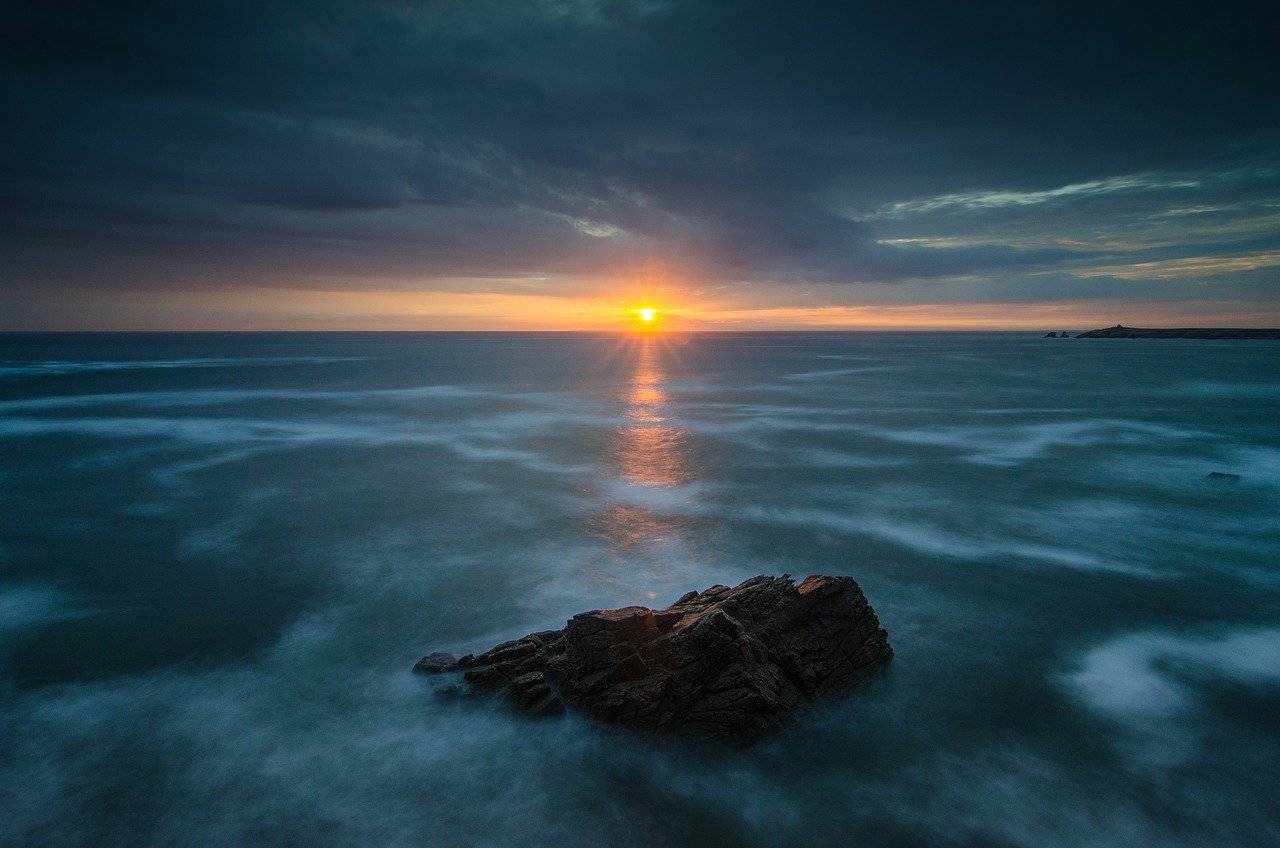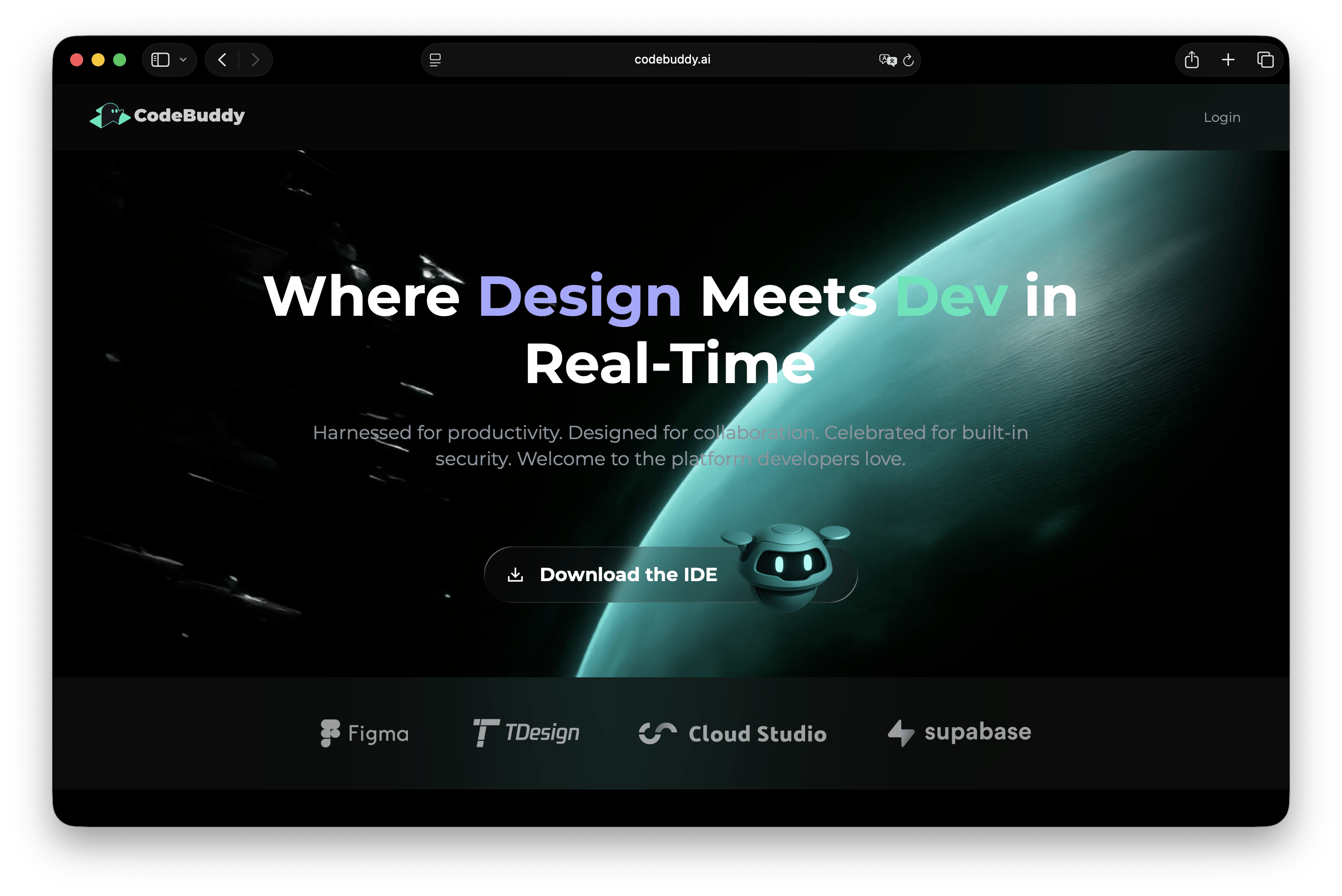群晖部署SSL证书实现HTTPS安全访问
若已经申请过证书,可跳过申请SSL证书部分,DSM7.0及以上版本建议使用腾讯云API设置DDNS并自动部署SSL免费证书,具体可参考:群晖设置DDNS并实现腾讯云免费SSL证书的自动申请与部署
PS:群晖可一键申请Let’s的免费证书,但家宽一般默认封禁了80/443端口,导致证书无法办法,所以不推荐此方法。
申请SSL证书
前往SSL控制台,并填写相关信息
打开SSL控制台点击申请免费证书,并填写域名和邮箱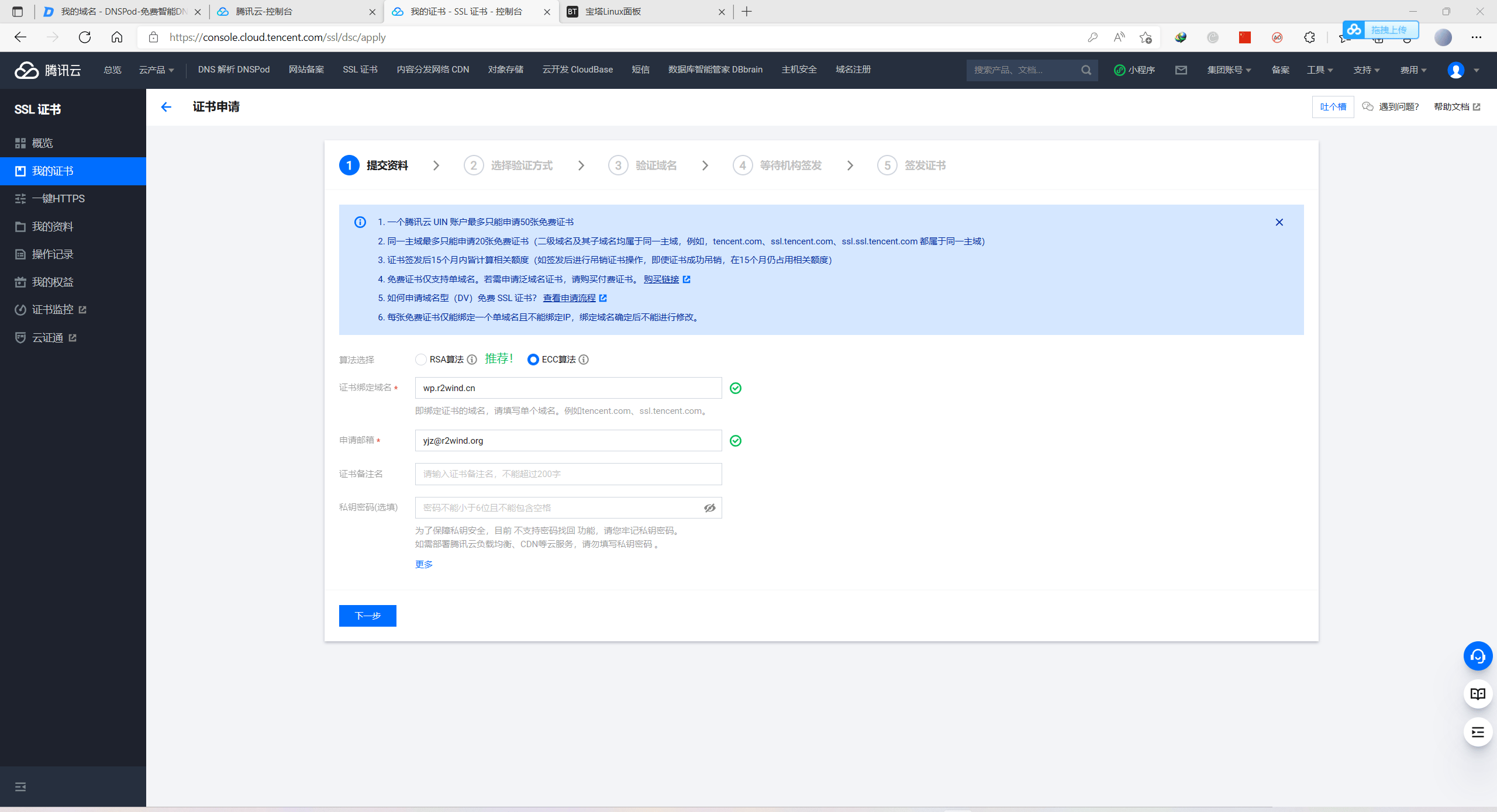
PS:这里建议大家选择RSA算法
选择验证方式
选择验证方式,建议选择自动添加DNS(若解析在其他服务商请选择DNS验证并自行前往解析服务商添加验证记录)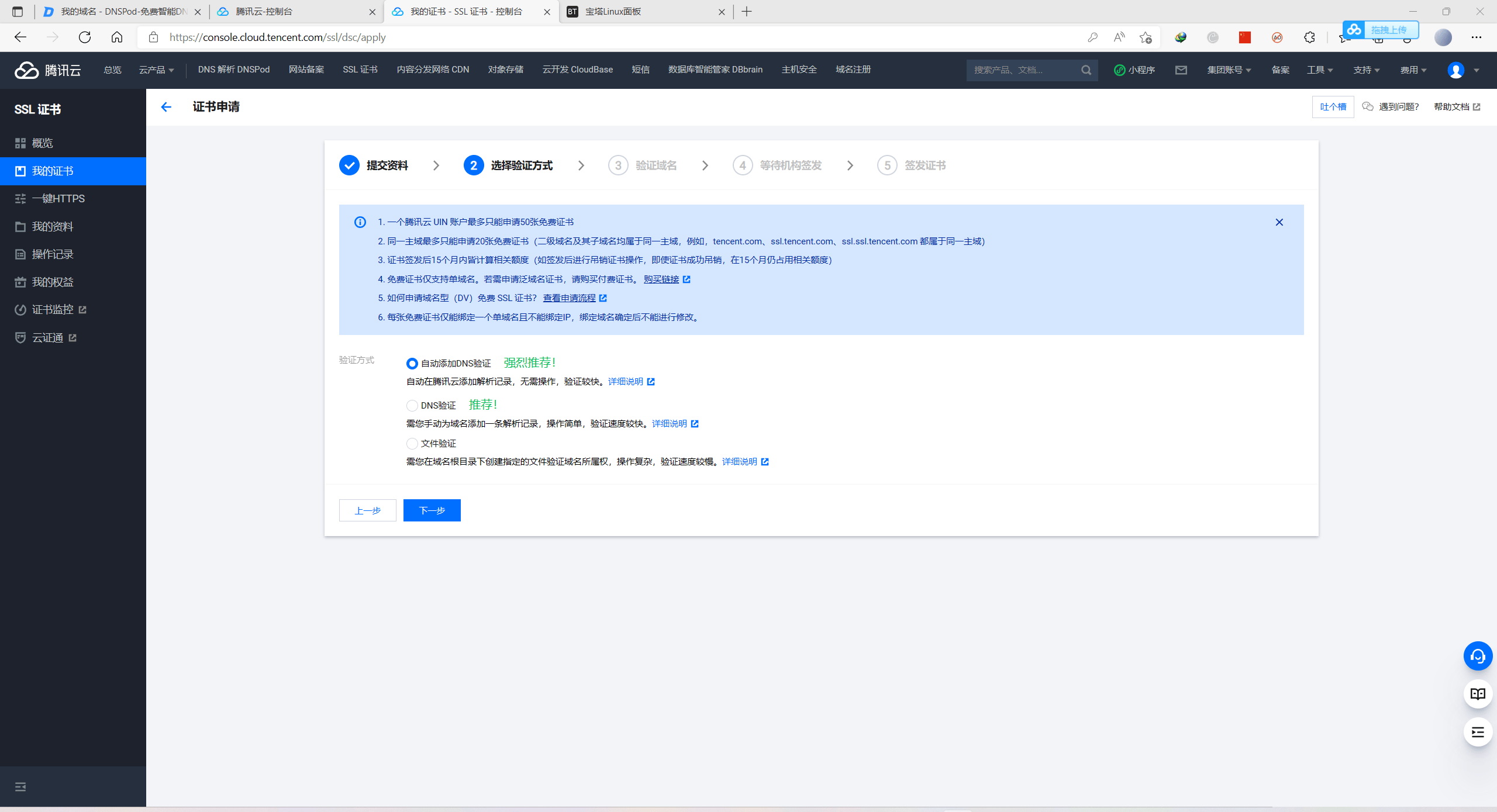
等待签发
点击查看域名验证等待签发即可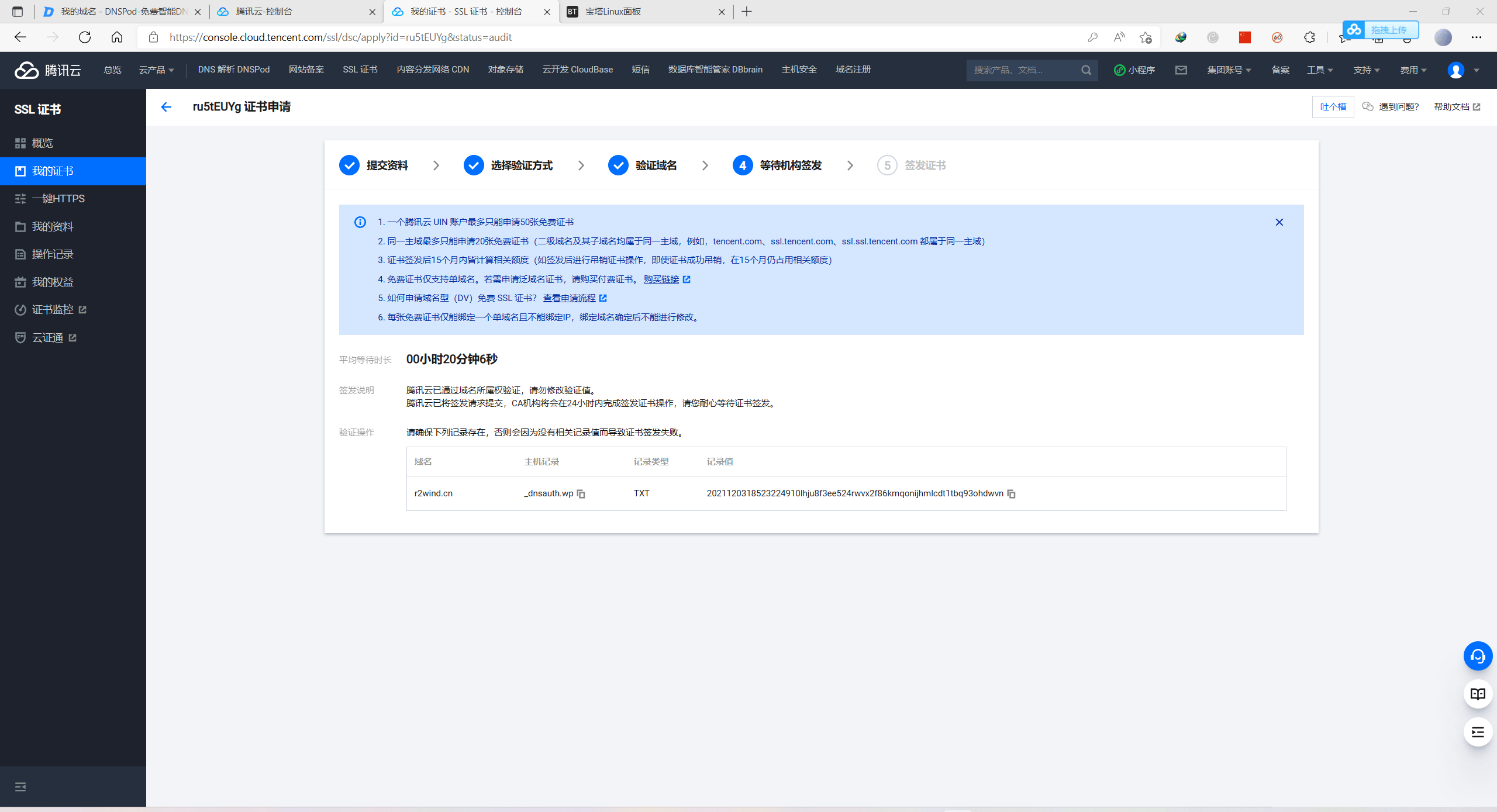
PS:域名在其他服务商请在添加完验证记录后再执行此步骤
下载证书
签发后点击证书详情进行下载
注意:选择Nginx下载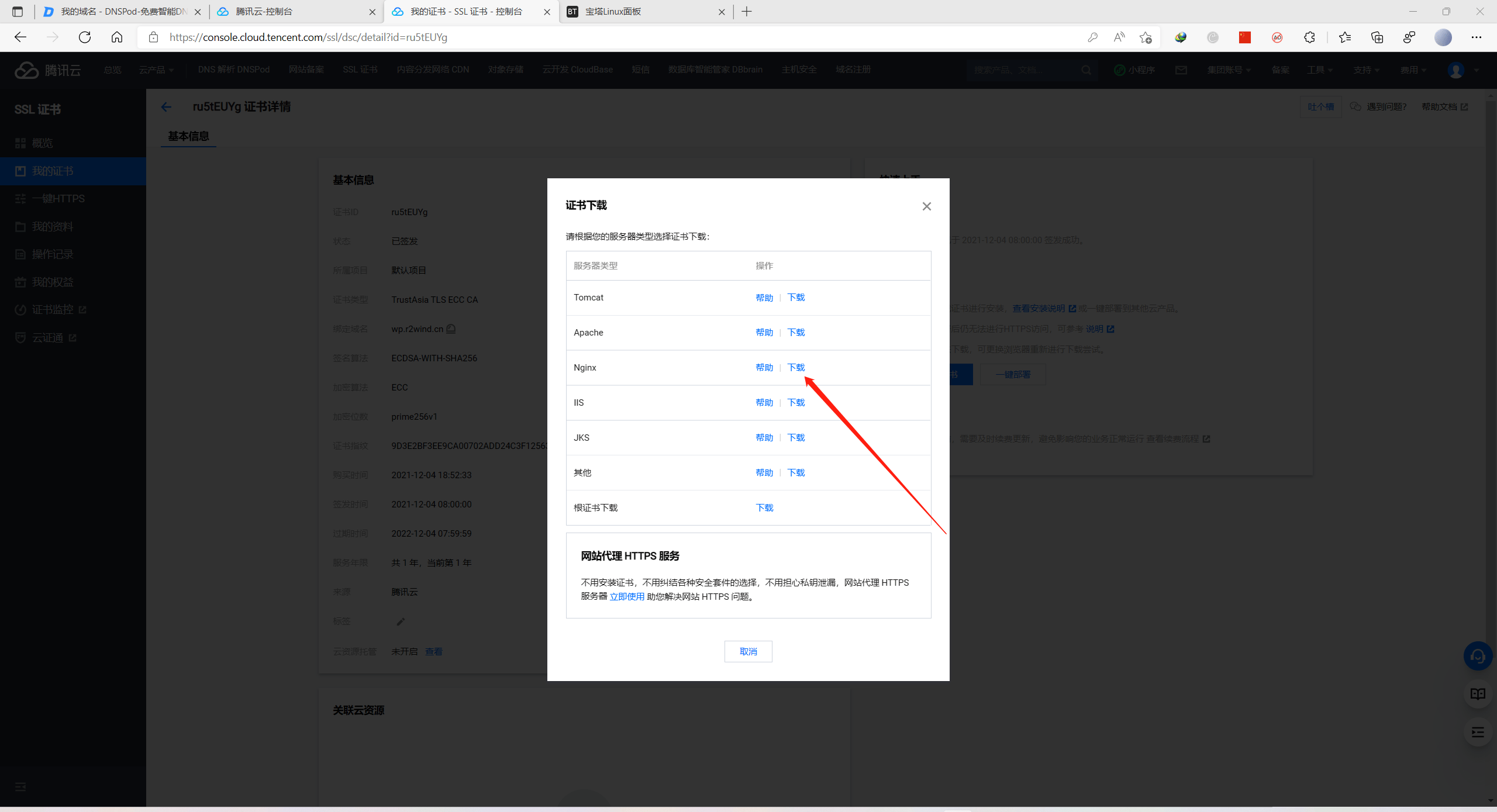
PS:下载后请将压缩包解压
上传证书并部署
打开控制面板
打开控制面板,找到安全性→证书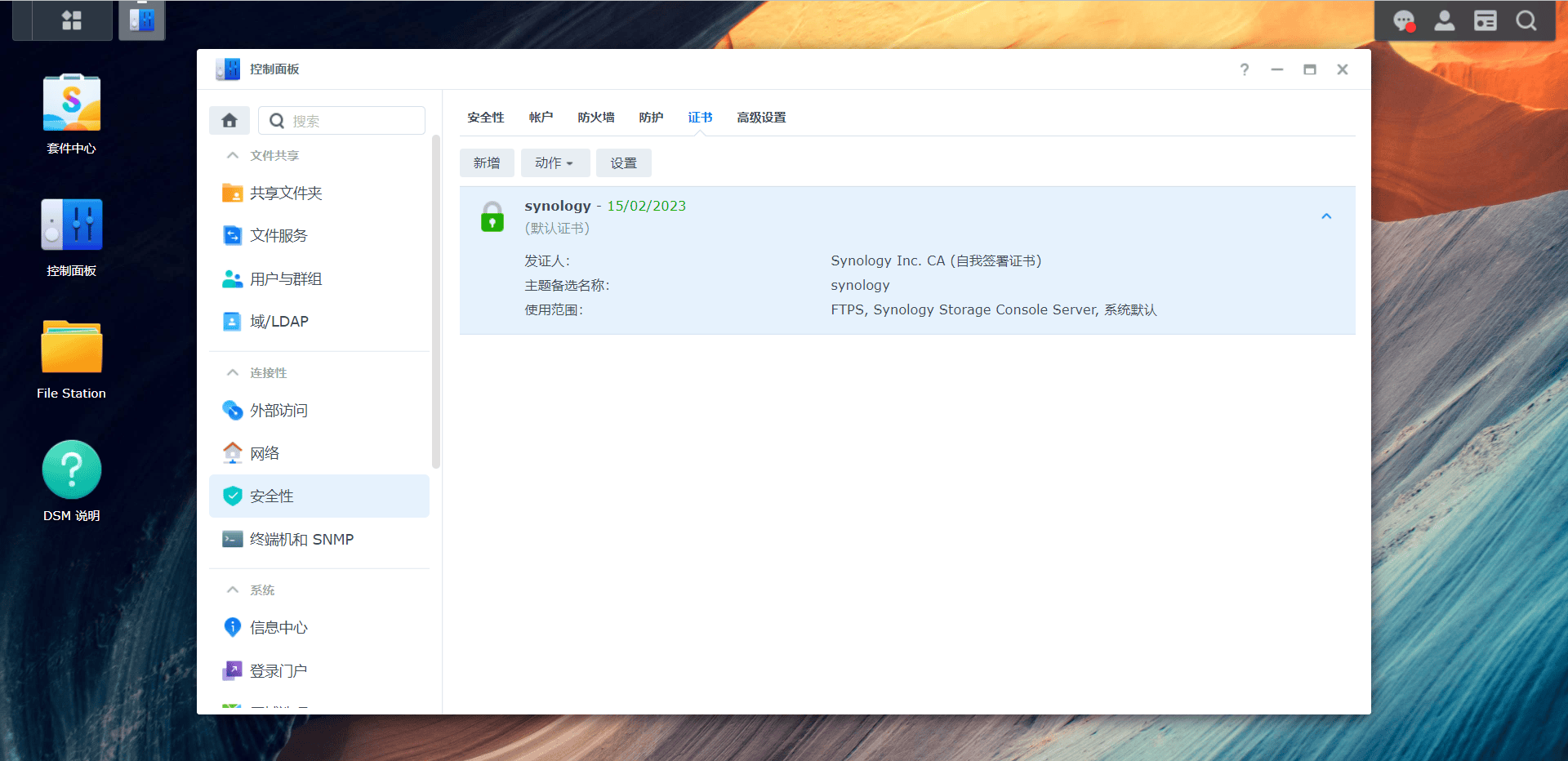
上传证书
1、点击新增,选择添加新证书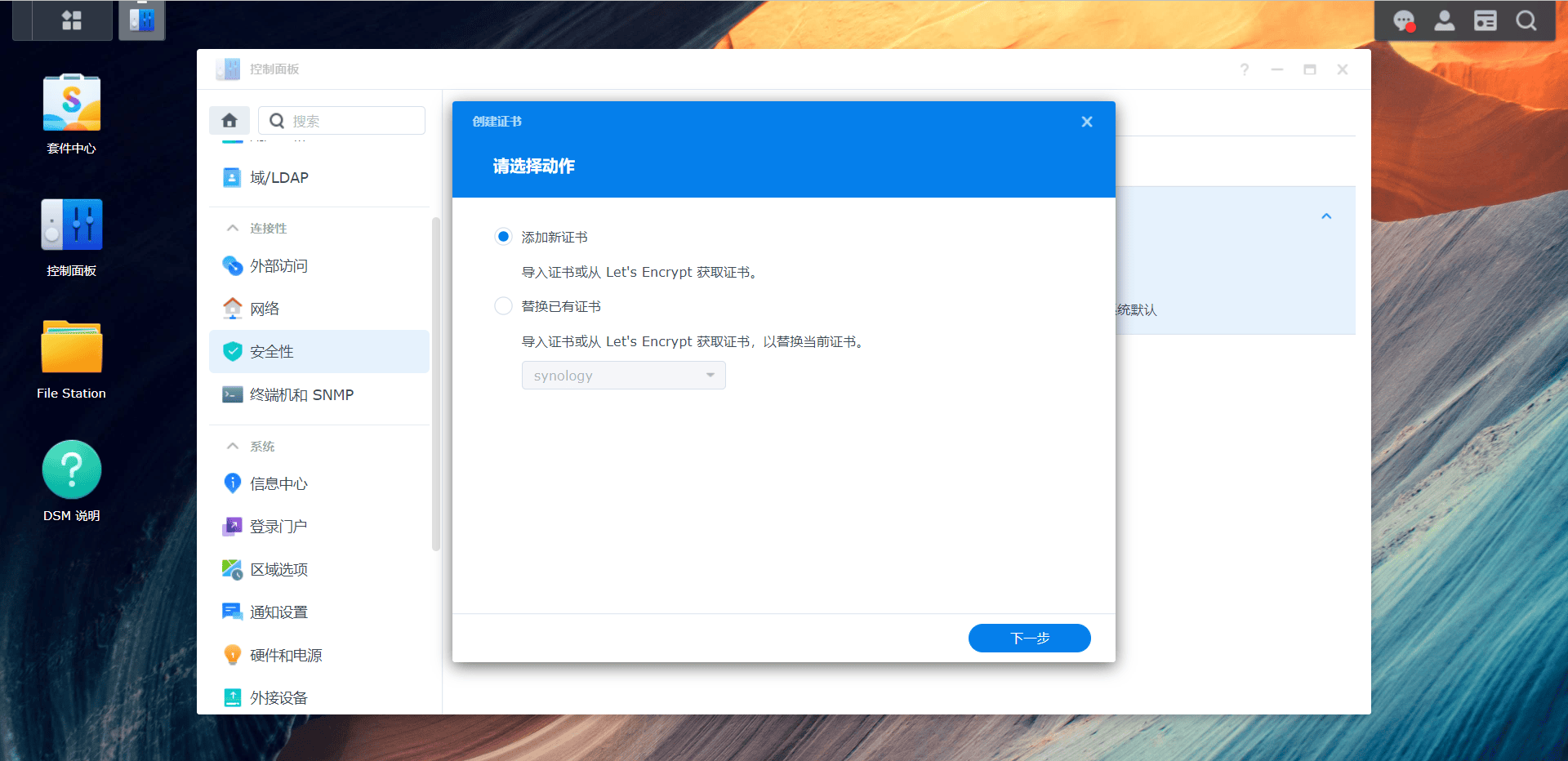
2、导入证书
选择导入证书并勾选设为默认证书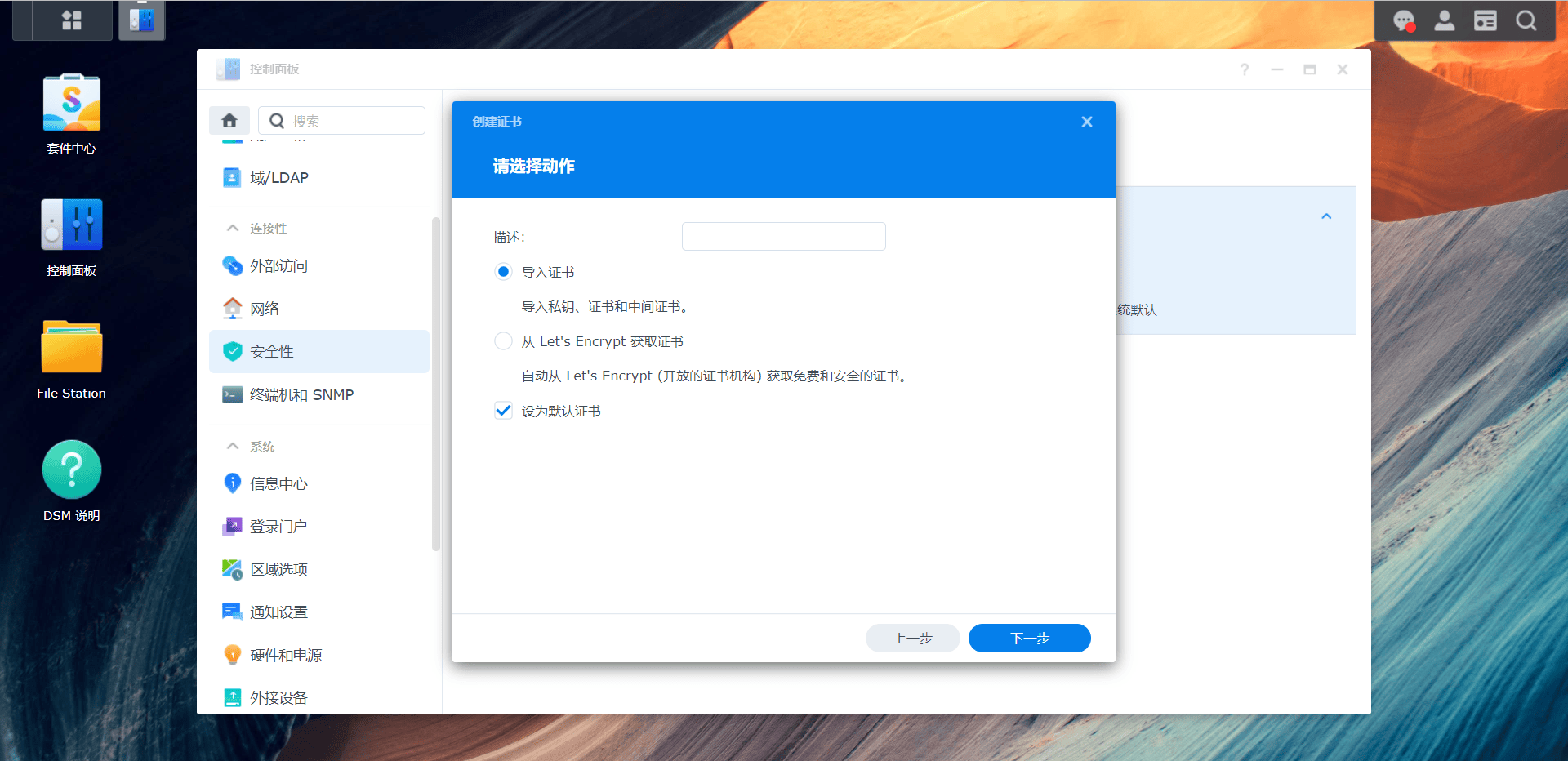
3、导入证书文件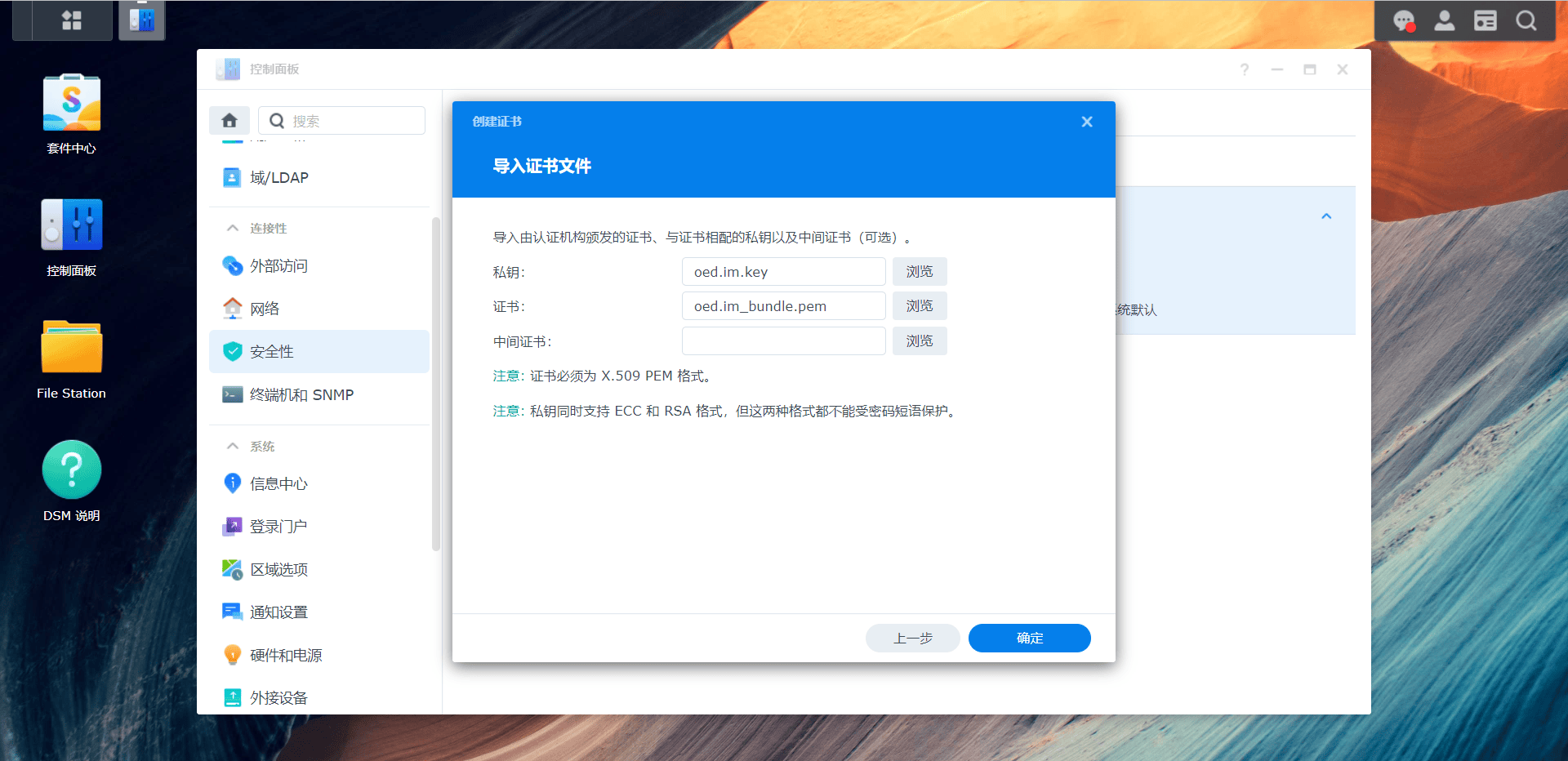
私钥为证书文件夹中.key结尾的文件,证书为证书文件夹中.pem结尾的文件,上传完成后点击确定保存
5、点击配置,将所有证书都选择成我们上传的SSL证书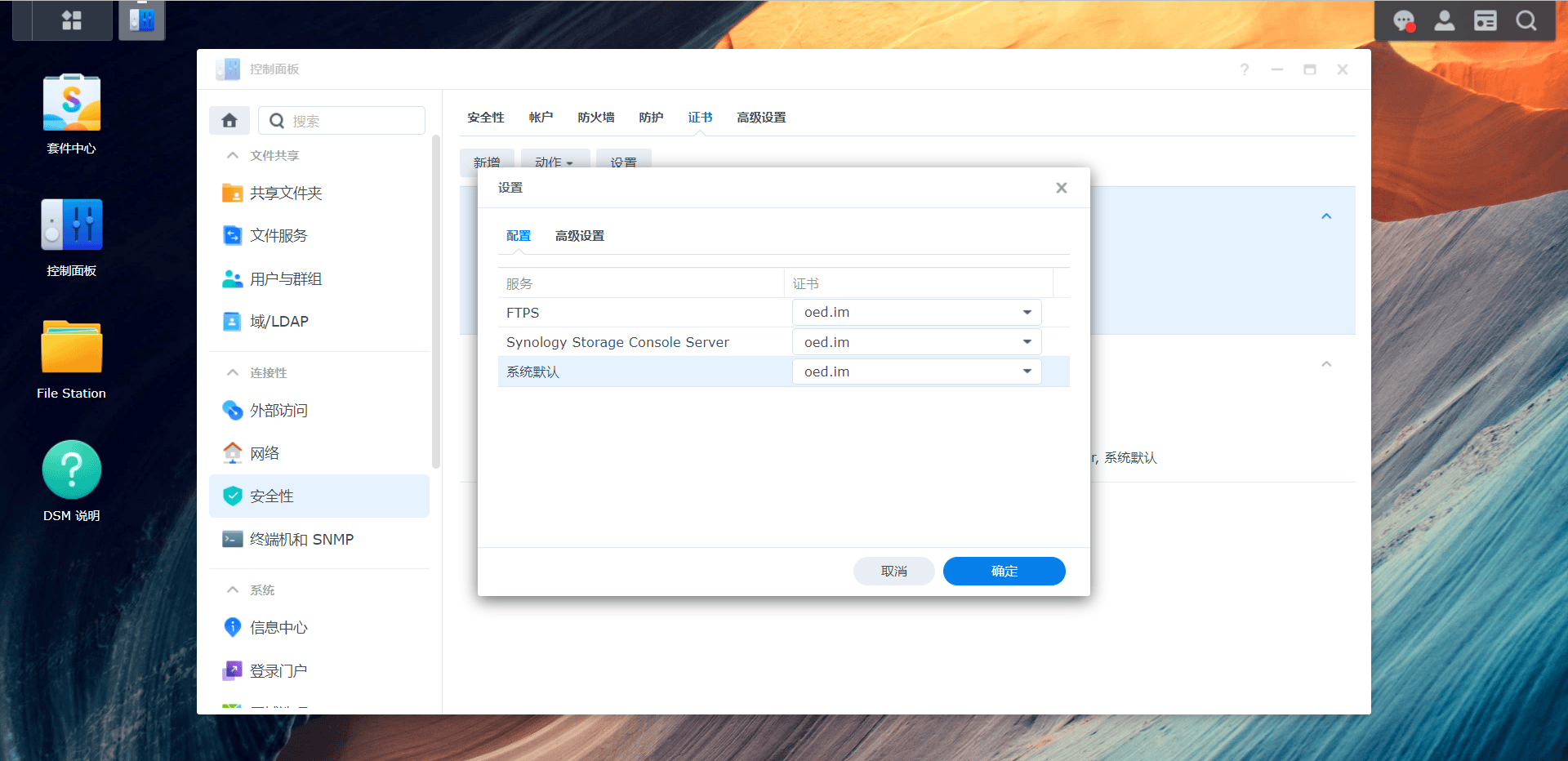
到此就基本已经结束了,访问域名即可看到安全小锁啦
设置HTTP重定向HTTPS
DSM7.0
打开控制面板找到登录门户,在网页服务处勾选自动将DSM桌面的HTTP连接重定向到HTTPS后点击保存。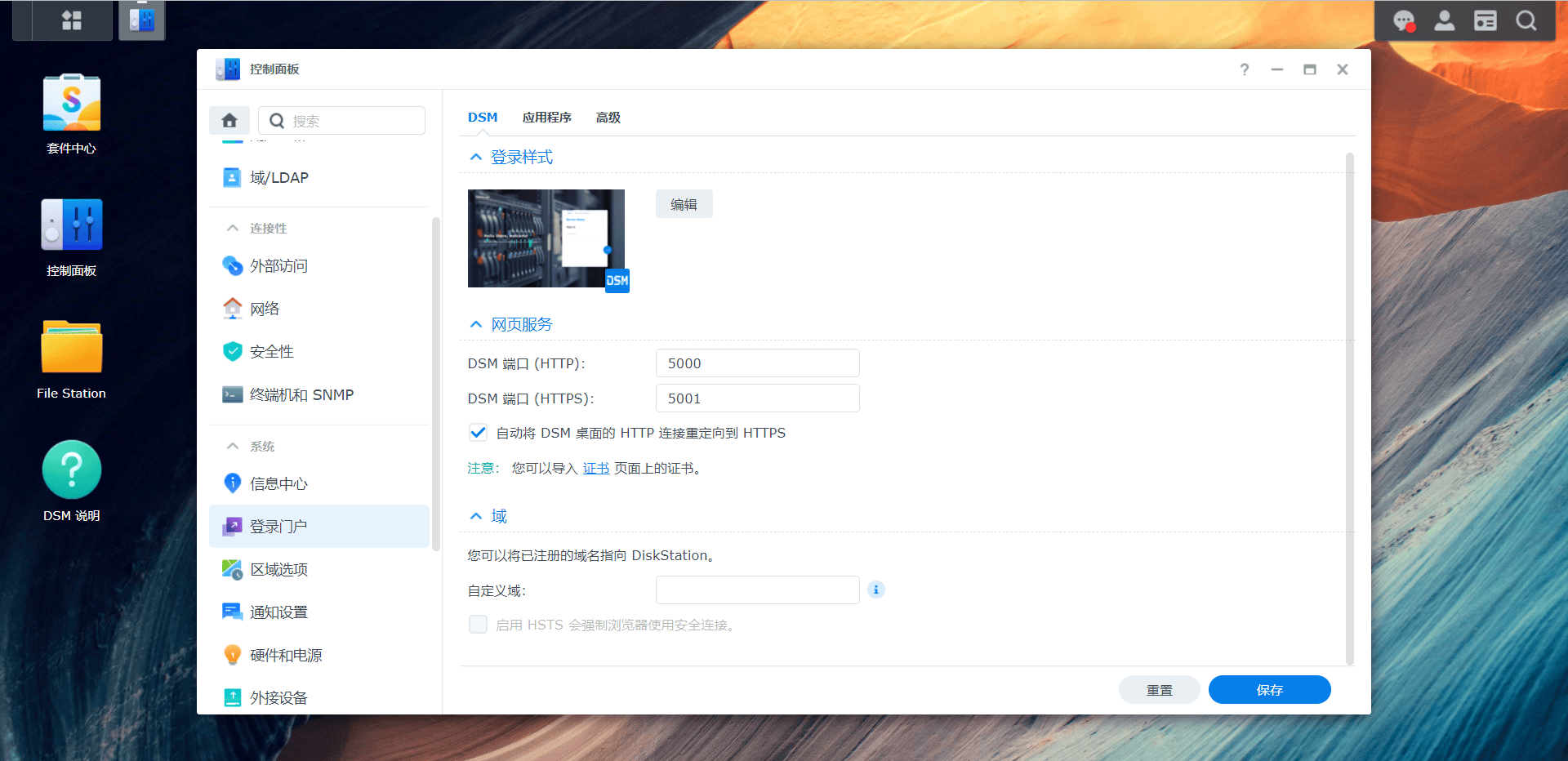
DSM6.x
打开控制面板找到网络并点击DSM设置,在DSM端口处勾选自动将DSM桌面的HTTP连接重定向到HTTPS和启用HTTP/2后点击应用。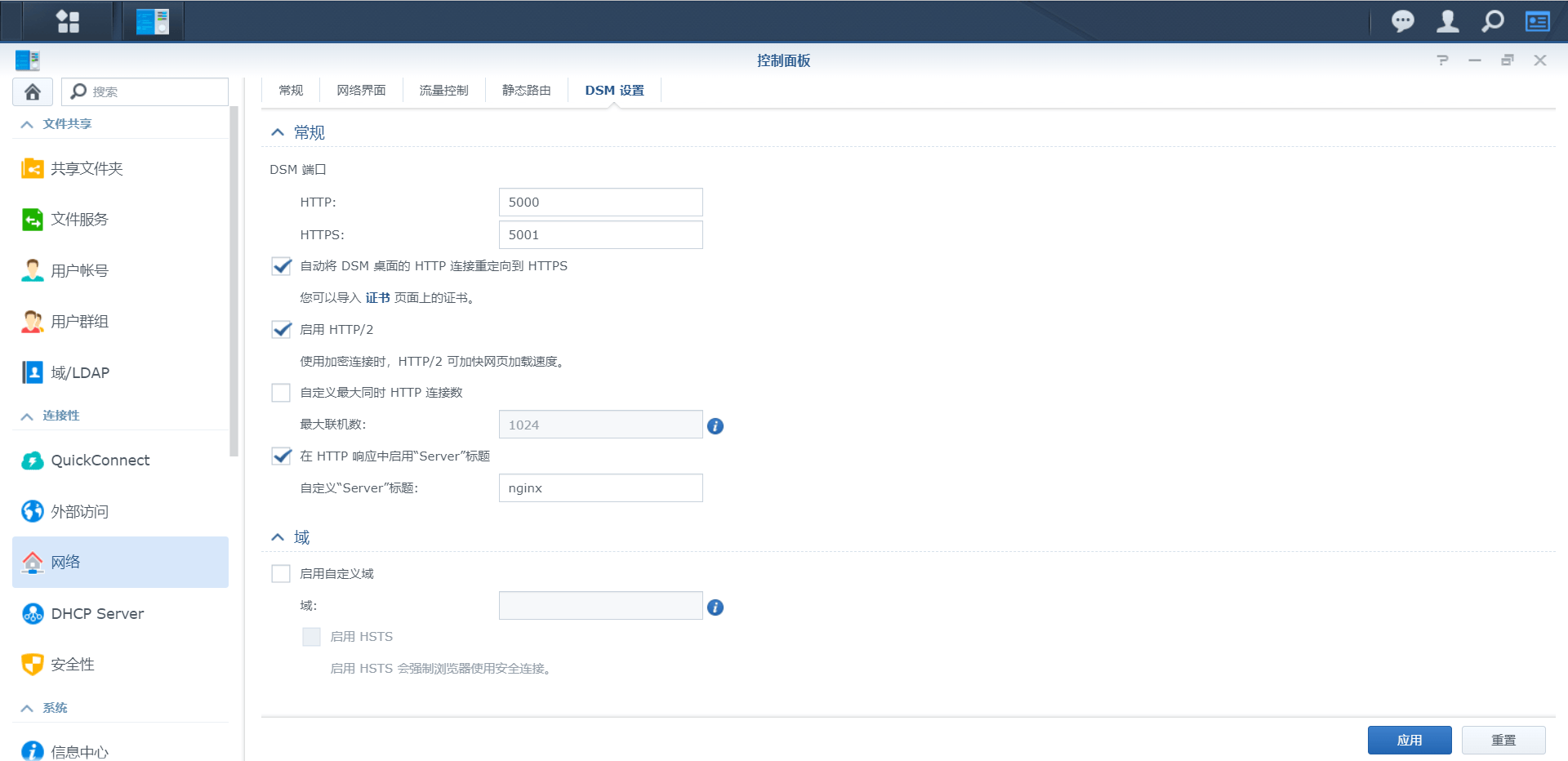
本博客所有文章除特别声明外,均采用 CC BY-NC-SA 4.0 许可协议。转载请注明来源 归去如风!